
Персональным профилем на сайте wodoswet.ru могут пользоваться исключительно клиентам муниципального унитарного предприятия (МУП) Водоканал. Для пользователей начисления по коммунальным услугам осуществляются через расчётно-технический центр данной компании. Внести плату за водоснабжение и водоотведение можно напрямую независимо от того, к какой управляющей компании относится ваш дом. Деньги будут сразу перенаправлены в программу по учёту и отразятся на абонентском счёте потребителя в ЛК Водосвет.
Регистрация личного кабинета
Зарегистрировать личный кабинет Водосвет могут пользователи МУП Водоканал, которым начисления за потреблённые ресурсы выполняются сотрудниками расчётно-технического центра предприятия. Для создания учётной записи надо на официальном сайте заполнить регистрационную анкету, указав в ней:
- свой лицевой счёт;
- адрес электронной почты;
- символы с изображения.
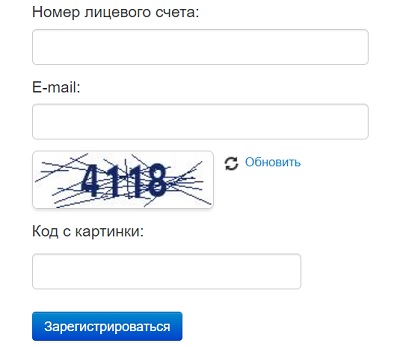
Далее необходимо нажать на кнопку «Зарегистрироваться». Представители компании после рассмотрения вашей заявки отправят на указанный электронный почтовый адрес письмо с паролем, необходимым для авторизации в системе.
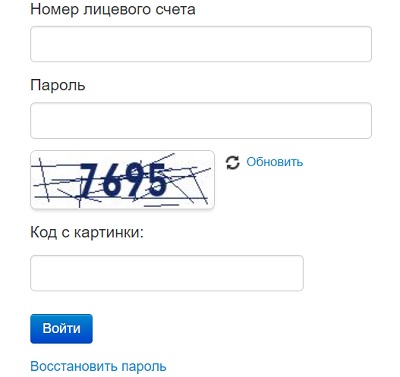
Вход в личный кабинет
Чтобы авторизоваться в персональном профиле, нужно выполнить такие действия:
- На официальном сайте Водосвет wodoswet.ru заполнить форму входа.
- В форме необходимо указать логин с паролем.
- В качестве логина выступает лицевой счёт абонента.
- После этого нужно переписать символы с изображения и нажать на клавишу «Войти».
- Система проверит корректность введённых идентификационных данных и перенаправит потребителя на основную страницу личного кабинета.
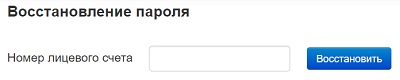
Восстановление доступа к личному кабинету
При случайной потере пароля от учётной записи не стоит беспокоиться, код можно восстановить по такой инструкции:
- Под формой входа следует нажать на фразу «Восстановить пароль».
- На открывшейся странице указать свой лицевой счёт и кликнуть по кнопке «Восстановить».
- Спустя некоторое время на вашу электронную почту поступит уведомление, содержащее новый пароль.
- При отсутствии на сервисе вашего электронного адреса для восстановления идентификационных данных придётся лично посетить офис своей управляющей компании.

Функции персонального профиля
Регистрация личного аккаунта на сайте Водосвет открывает доступ к выполнению таких действий дистанционно:
- передача показаний со счётчика;
- формирование платёжной квитанции;
- формирование истории по платежам;
- формирование истории по показаниям;
- формирование сведений по счёту;
- изменение персональных данных;
- изменение пароля;
- оплата коммунальных услуг.
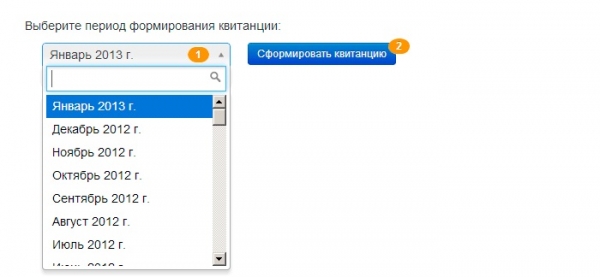
Формирование квитанции
Чтобы сформировать квитанцию, надо в личном кабинете перейти во вкладку «Печать квитанций». На открывшейся странице в выпадающем списке нужно указать необходимую дату и кликнуть по кнопке «Сформировать квитанцию». Через некоторое время документ будет готов к распечатке.
Чтобы в квитанции отображалась корректная информация, нужно установить программу Adobe Reader. Для этого нужно скачать программу на официальном сайте, кликнув по жёлтой кнопке Download now.
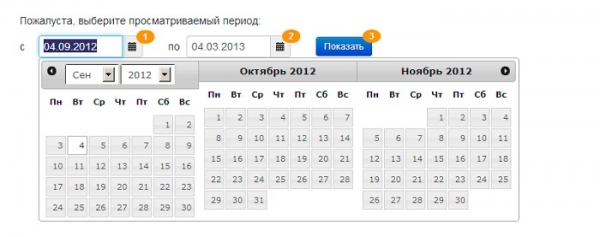
Создание истории по платежам
Чтобы сформировать историю по платежам, необходимо перейти в раздел «История платежей» и определиться с периодом, по которому вам нужна информацию о выполненных платежах. Для этого надо нажать на изображение календаря, в открывшейся форме выбрать начало и окончание срока, за который необходимо просмотреть историю платежей. Затем нужно кликнуть «Показать».
По завершении процесса формирования на сайте появится история выполненных платежей в форме таблицы, а также отобразится график внесения платы.
Формирование истории по показаниям
Чтобы сформировать историю по показаниям счётчиков, надо перейти в раздел «История показаний». Здесь следует кликнуть по изображению календаря и выбрать начало и окончание срока, за который вы желаете просмотреть данные, переданные с учётных приборов. Затем нужно нажать на клавишу «Показать».
Спустя некоторое время на экране появится таблица с необходимой информацией, где показания будут рассортированы по разным столбцам.
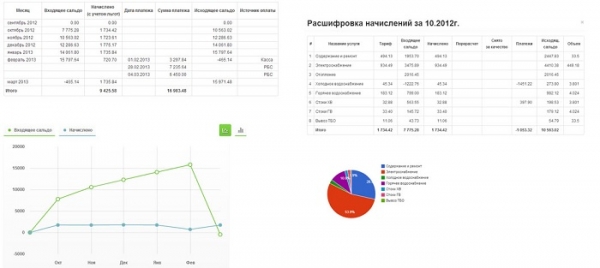
Формирование сведений относительно счёта
Чтобы сформировать историю по счёту, необходимо выполнить такие действия:
- Перейти во вкладку «Начисления и платежи».
- На открывшейся странице нужно определиться с началом и окончанием периода, за который требуется собрать данные, указав их на открывшемся изображении календаря.
- Далее нажать на клавишу «Показать».
- После обработки запроса на сайте появится таблица с необходимой информацией. При нажатии на столбец вы увидите всплывающее окошко, в котором будут отображаться детальные сведения относительно начислений за выбранный расчетный период. Также будет диаграмма с процентным соотношением разновидностей услуг от общего размера начисленной платы.
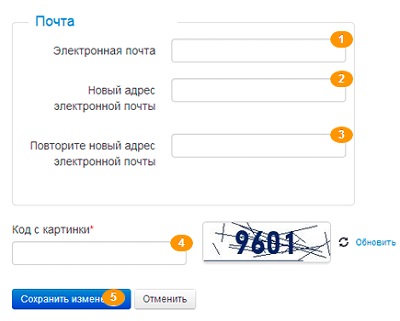
Изменение или добавление электронного почтового адреса
Чтобы внести коррективы или добавить электронную почту, нужно в личном кабинете перейти в раздел «Профиль пользователя». В открывшейся форме надо записать новый электронный адрес, вместо используемой почты. Затем нужно продублировать новую почту в пустом окне, ввести символы с изображения в специальной строке и кликнуть по кнопке «Сохранить изменения».
На ваш электронный адрес поступит уведомление об успешном завершении операции либо ошибке (в случае неправильного заполнения одного из окон).
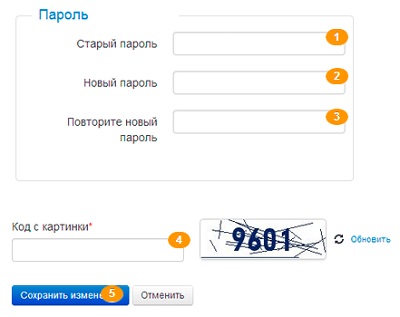
Смена пароля для авторизации в персональном профиле
Чтобы заменить пароль, необходимый для входа в учётную запись, надо также войти в раздел «Профиль пользователя». В первой строке требуется указать старые реквизиты пароля, в следующем окне записать новые реквизиты с последующим дублированием нового пароля в следующей строке.
После этого нужно в специальной графе переписать символы с изображения и нажать «Сохранить изменения». Через некоторое время вы получите уведомление об удачном окончании процедуры либо ошибке (при неправильном заполнении одного из полей).
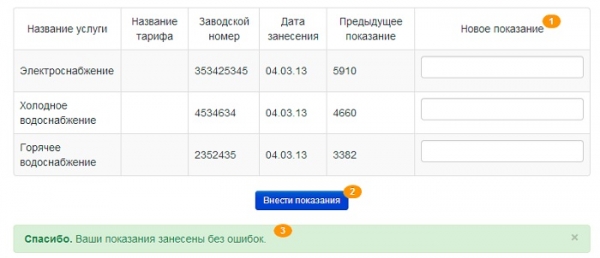
Передача показаний счётчика
Для передачи показаний с приборов учёта необязательно регистрироваться на сайте и авторизоваться в личном кабинете. Для этого на официальном портале предусмотрена специальная форма, которую необходимо заполнить, следуя подсказкам системы.
Важно! Указывать на сайте необходимо только целое число, расположенное перед запятой. Передавать данные счётчика нужно ежемесячно с 15 по 25 число.
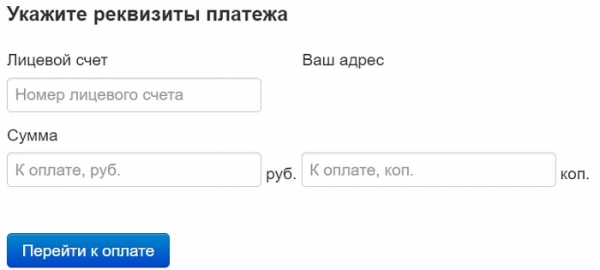
Оплата коммунальных услуг
Через личный кабинет wodoswet.ru можно оплатить услуги, предоставляемые МУП Водоканал. Чтобы это сделать, нужно войти в раздел оплаты и заполнить специальную форму, указав в ней:
- номер лицевого счёта;
- свой адрес;
- сумму в рублях.
Затем нужно нажать на кнопку «Перейти к оплате». После этого пользователь будет перенаправлен на страницу платёжной системы PayMo для безопасного осуществления платёжной операции. Когда процедура будет завершена, абонент будет возвращен в личный кабинет Водосвет.
Важно! Для оплаты используются банковские карты таких платёжных систем: МИР, MasterCard, Visa. Внесение платежа за коммунальные услуги онлайн не облагается комиссией.
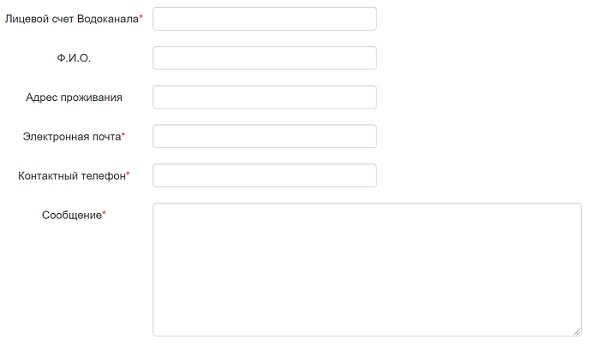
Служба поддержки
Если вас интересуют какие-то вопросы или есть предложения по улучшению качества обслуживания потребителей, можно воспользоваться специальной формой для обращения к сотрудникам компании. В ней следует указать:
- номер лицевого счёта;
- ФИО;
- адрес, где вы проживаете;
- электронную почту;
- телефонный номер для связи;
- написать само обращение;
- переписать символы с изображения
- поставить отметку в специальном окошке, согласившись на обработку персональной информации.
В завершение нужно нажать на кнопку «Отправить». После рассмотрения обращения вы получите ответ в телефонном режиме либо на электронную почту.
 Самые интересные полезные советы и новости Интересные полезные советы и новости на каждый день
Самые интересные полезные советы и новости Интересные полезные советы и новости на каждый день